帮助文档
收银系统后台管理-商品录入说明
收银系统商品录入
要使用收银系统,首先必须把商品条码和价格等信息录入到电脑中。
如下图示:其中商品条码、商品名称及数量是必填项目,其它项目可选填。

点击“商品入库”,弹出提示,该商品已录入到收银系统中,可以继续录入下一件商品了。
补货操作
如果输入的条码已存在,则可进行补货操作。输入已存在的条码按回车后会弹出对话框:
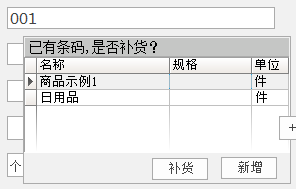
如上图所示:一个条码有多个商品时,可按“↑”“↓”方向键来选择不同商品。
选择好商品按回车键,跳至“补货”按钮,再次按回车键确认后,光标跳至进价栏,只需输入本次进价和数量即可,建议勾选“平均进价”,这样可以准确计算商品成本,便于统计利润。
一品多码
8.6之后的版本允许条码重复、新增一品多码的功能。 .
输入的条码已存在,弹出提示窗口,此时按“←”“→”方向键可以在“补货”和“新增”间切换。

如上图:切换至“新增”按钮后按回车确认,即可在此条码下增加新的商品。依次录入商品名称、货号及类别等信息后点击商品入库按钮即可完成此商品的录入。
注意事项
录入时,按回车键光标即可移到下一项目。
条码不能重复,一个条码只能标识一种商品。
商品类别及按类别积分的设置在系统设置-其它设置界面。
只有选择了供货商和进货批次,该商品条码才可以在进货管理界面查找到相关记录。
供货商管理
点击“供货商管理”按钮,弹出供货管理窗口,默认打供货商品浏览界面。如下图。注:选择相应条目后按“Delete”键可删除相应供货商信息。

点击“编辑”按钮,进入编辑界面。点击“新增供货商”按钮,即可录入新的供货商的信息,包括供货商名称、联系人、联系电话、地址等。
录入完成后点击“保存”即可完成。如下图:
